와이파이 비번 찾기 알아내기&공유하기(갤럭시, 아이폰)

여러분, 스마트폰을 사용하며 와이파이 비밀번호를 잊어버려 곤란했던 경험이 있지 않나요? 일상적으로 자주 접속하는 와이파이 비번은 잊기 쉽고, 비번을 설정한 지 오래돼 기억이 나지 않을 때가 많습니다. 이번 글에서는 가장 흔히 사용되는 아이폰과 갤럭시 두 가지 스마트폰을 통해 와이파이 비번 찾기를 안내해 드리려고 합니다.
특히, 이미 연결된 네트워크의 비밀번호를 손쉽게 찾을 수 있는 방법들을 단계적으로 설명해 드리겠습니다. 비밀번호 찾기 방법을 제대로 이해하고 나면, 언제 어디서든 간편하게 와이파이 비번을 확인할 수 있을 것입니다. 이 방법은 합법적으로 자신의 네트워크에서만 사용 가능하며, 무단으로 다른 네트워크에 접속하는 것은 법적으로 문제가 될 수 있습니다. 지금부터 와이파이 비번을 필요할 때 쉽게 확인할 수 있는 방법들을 알아보도록 하겠습니다.
목차
와이파이 비밀번호 찾는 방법_아이폰 (iOS)
와이파이 비밀번호 찾는 방법_아이폰 (iOS)
와이파이 비밀번호 찾는 방법_갤럭시(안드로이드)
와이파이 비밀번호 찾는 방법_갤럭시(안드로이드)
갤럭시에서 와이파이 QR코드로 공유하는 방법
갤럭시에서 와이파이 QR코드로 공유하는 방법
와이파이 비밀번호 관련 자주 묻는 질문(FAQ)
와이파이 비밀번호 관련 자주 묻는 질문(FAQ)
1. 와이파이 비밀번호 찾는 방법_아이폰 (iOS)
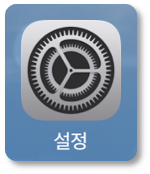
1. [설정] 앱을 실행해 주세요.
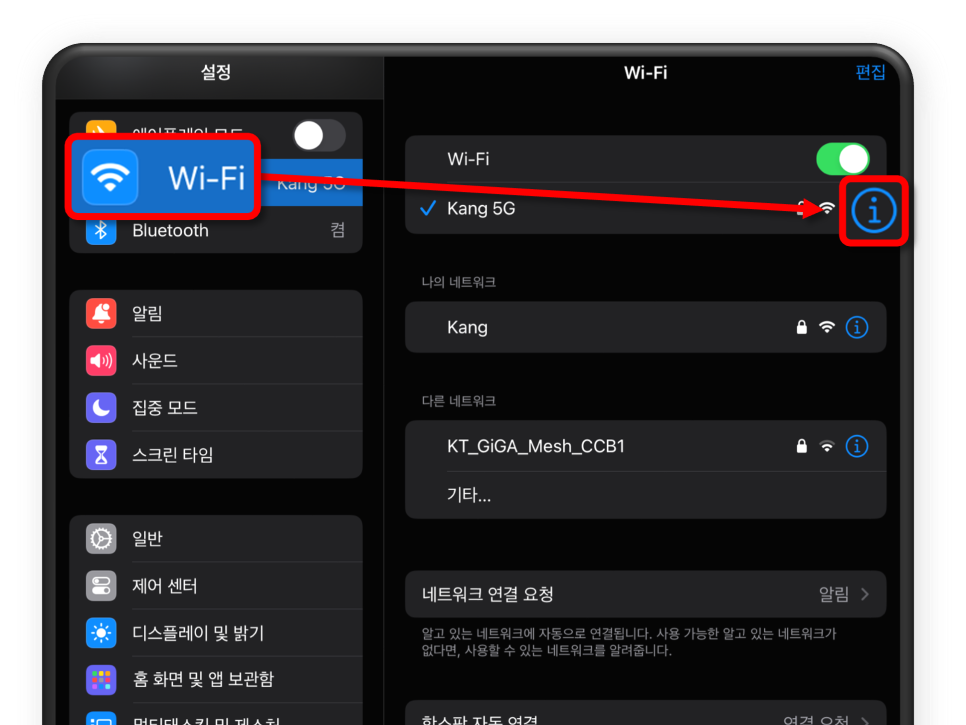
2. '설정' 메뉴에서 [Wi-Fi]를 선택해 주세요.
3. 현재 연결된 네트워크 또는 나의 네트워크 이름 오른쪽 끝에 [상세 정보 보기] ( i ) 아이콘을 눌러주세요.
4. Face ID 또는 Touch ID 인증 창이 나타나면 인증을 해주세요.
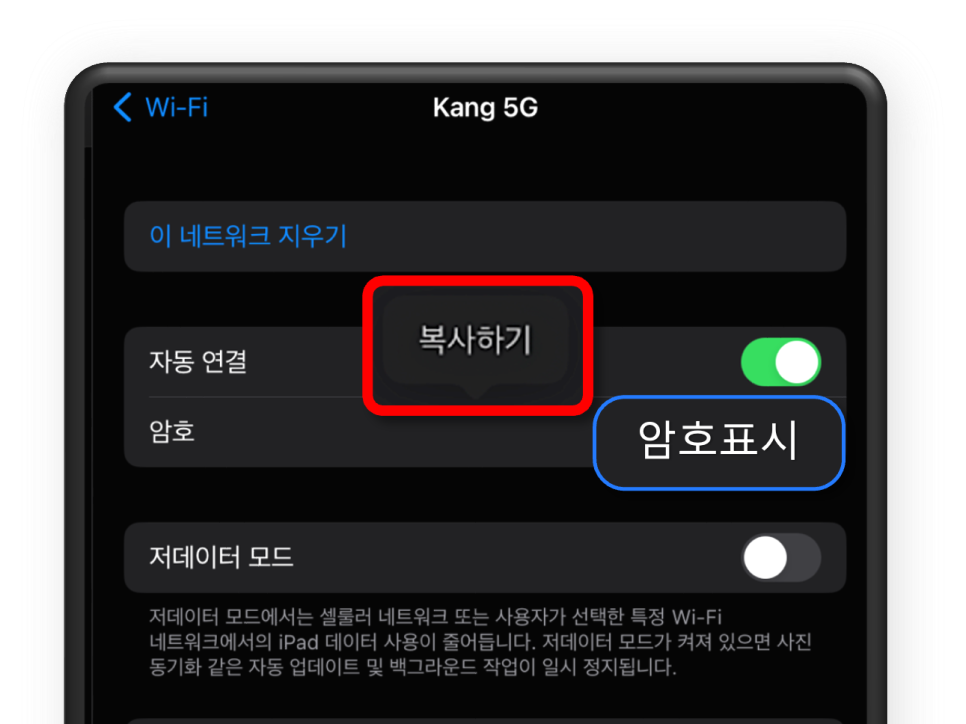
5. ID 인증이 완료되면 Wi-Fi 암호가 표시되고, 복사도 할 수 있습니다.
2. 와이파이 비밀번호 찾는 방법_갤럭시(안드로이드)
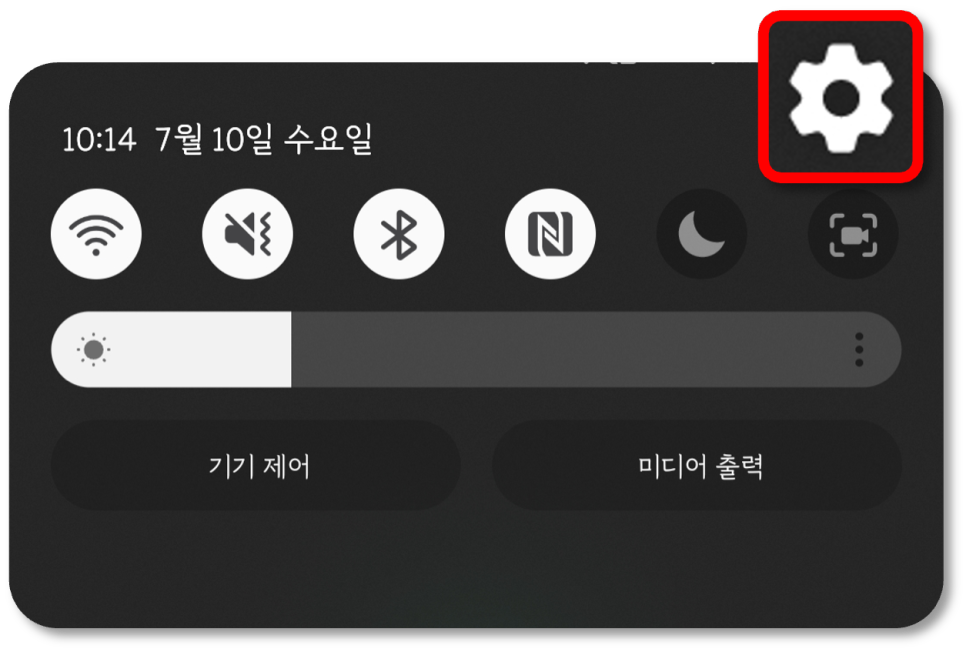
1. 화면을 아래로 스와이프 하여 [톱니바퀴⚙️] 아이콘을 눌러 설정화면으로 들어가 주세요. (또는 설정 앱 실행)

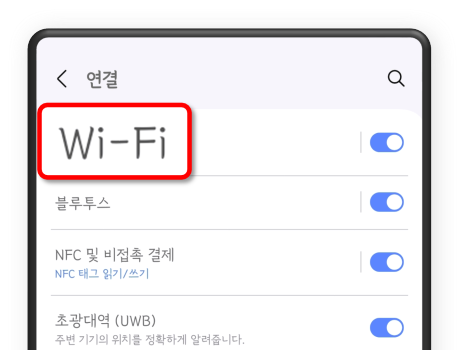
2. '설정' 화면에서 [연결]을 눌러주세요.
3. '연결' 화면에서 [Wi-Fi]를 눌러주세요.
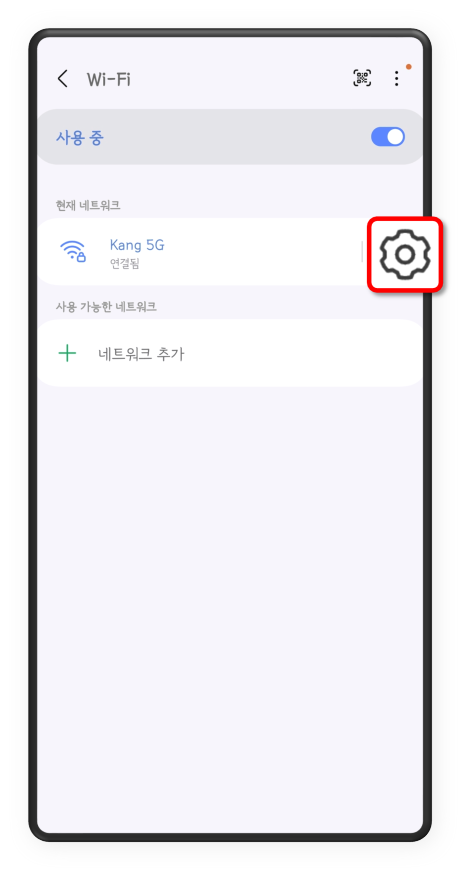
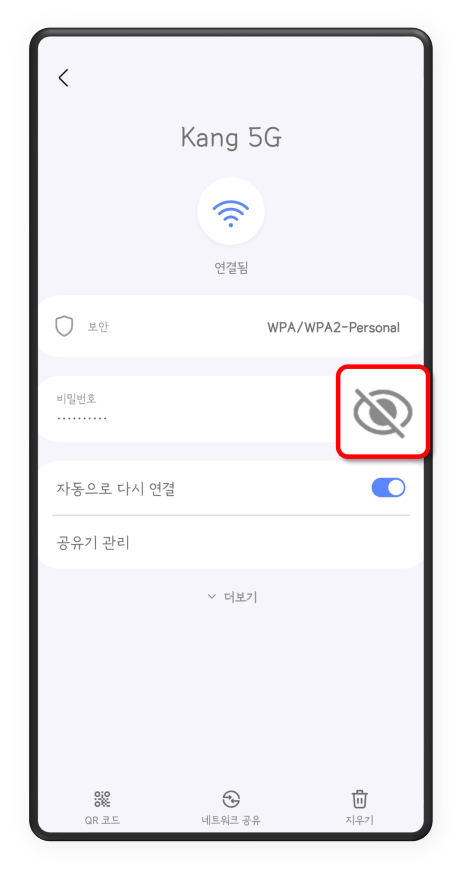
4. '현재 네트워크' 이름 옆에 있는 [톱니바퀴⚙️] 아이콘을 눌러주세요.
5. 비밀번호 항목 오른쪽에 있는 [비밀번호 표시] 아이콘(눈 모양)을 눌러주세요.
6. 스마트폰에 설정된 잠금 화면 암호를 입력하면, 비밀번호가 표시됩니다.
3. 갤럭시에서 와이파이 QR코드로 공유하는 방법
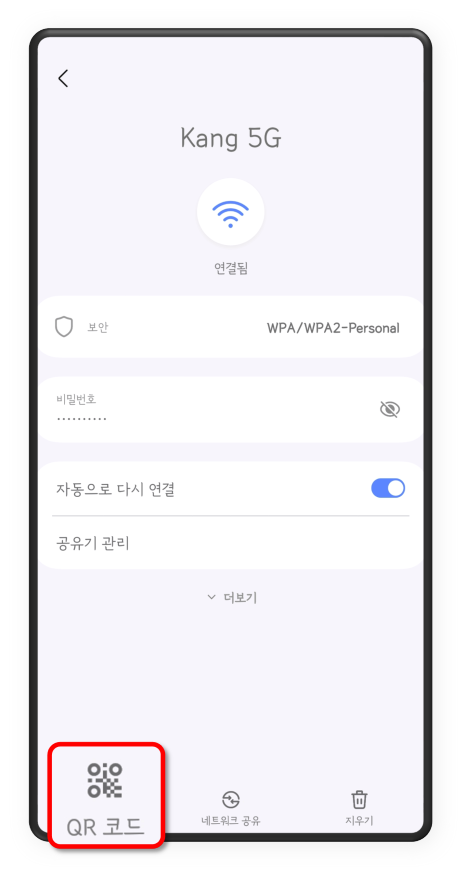
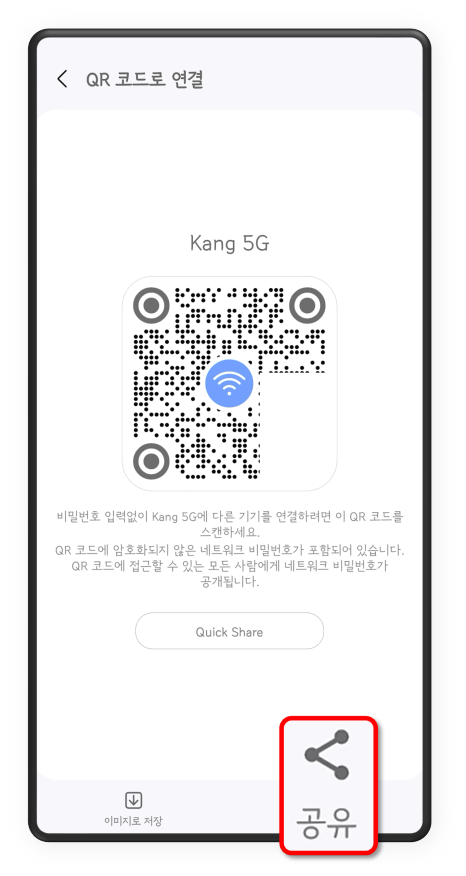
1. '현재 네트워크' 상세 정보 화면 왼쪽 아래에 있는 [QR 코드] 아이콘을 눌러주세요.
2. 화면 오른쪽 아래에 [공유] 아이콘을 눌러주세요.
※QR 코드에 암호화되지 않은 네트워크 비밀번호가 포함되어 있으므로, 주의하시고 공유하시기를 바랍니다.
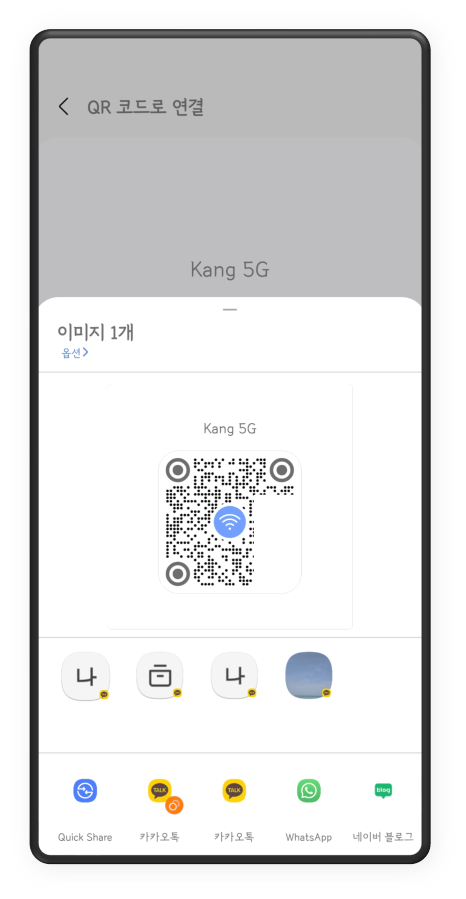
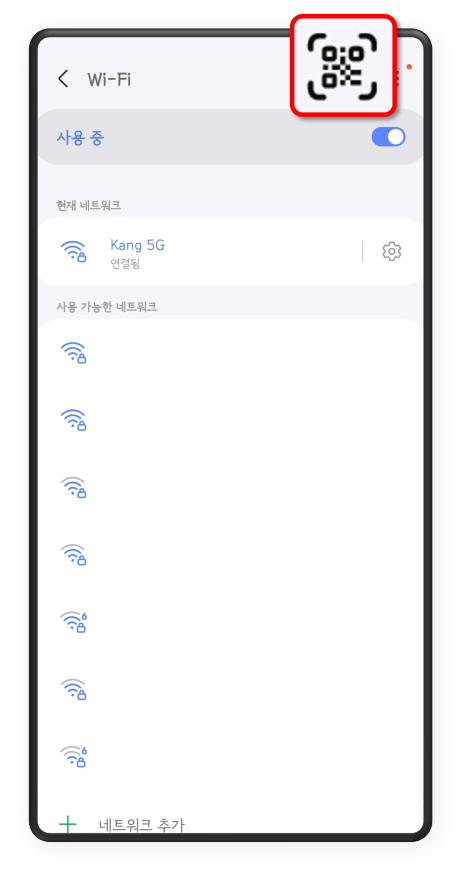
3. 원하는 앱을 선택하여 QR 코드를 공유할 수 있습니다.
[공유 받은 QR코드 이미지로 Wi-Fi 연결하는 방법]
4. 'Wi-Fi' 메뉴 화면 오른쪽 상단에 있는 [QR코드] 아이콘을 누른 후 공유 받은 QR코드 이미지를 선택하면 자동 스캔 후 연결됩니다.
4. 와이파이 비밀번호 관련 자주 묻는 질문(FAQ)
Q1: 와이파이 비밀번호를 자주 잊어버리는데 어떻게 대처할 수 있나요?
A1: 비밀번호 관리 앱을 활용하거나 다이어리에 기록해 두는 것이 좋습니다. 또한, 주기적으로 비밀번호를 변경해 보안을 강화하는 것이 중요합니다.
Q2: 이미 연결된 네트워크가 아닌 네트워크의 비밀번호를 알 수 있나요?
A2: 자신의 네트워크가 아닌 다른 네트워크의 비밀번호를 알아내는 것은 불법입니다. 반드시 자신의 네트워크에서만 이러한 방법들을 사용하세요.
Q3: 아이폰과 갤럭시 외의 기기에서도 비밀번호를 쉽게 확인할 수 있나요?
A3: 대부분의 스마트폰에서 비슷한 방법으로 비밀번호를 확인할 수 있습니다. 단, 운영체제에 따라 설정 메뉴의 위치나 방식이 조금 다를 수 있습니다.
Q4: QR 코드 공유 방식이 얼마나 안전한가요?
A4: QR 코드를 통한 비밀번호 공유는 편리하지만, 신뢰할 수 없는 사람과 공유하는 것은 위험할 수 있습니다. 항상 신뢰할 수 있는 사람과만 공유하세요.
Q5: 비밀번호를 자주 변경하면 어떤 장점이 있나요?
A5: 비밀번호를 주기적으로 변경하면, 해킹이나 무단 접속을 예방할 수 있습니다. 또한, 보안 강화를 위해 주기적으로 비밀번호를 변경하는 것이 좋습니다.
추가 팁
- [jd
- [jd
라우터 관리자 페이지 확인
- [jd
라우터 관리자 페이지 확인
라우터 관리자 페이지 확인
- [jd
와이파이 비밀번호를 잊어버린 경우, 라우터의 관리자 페이지에 로그인하여 비밀번호를 확인하거나 재설정할 수 있습니다. 일반적으로 라우터의 IP 주소는 192.168.0.1 또는 192.168.1.1입니다.
와이파이 비밀번호를 잊어버린 경우, 라우터의 관리자 페이지에 로그인하여 비밀번호를 확인하거나 재설정할 수 있습니다. 일반적으로 라우터의 IP 주소는 192.168.0.1 또는 192.168.1.1입니다.
- [jd
- [jd
와이파이 관리자에게 문의
- [jd
와이파이 관리자에게 문의
와이파이 관리자에게 문의
- [jd
와이파이 네트워크가 공용 또는 다른 사람이 관리하는 네트워크라면, 네트워크 관리자에게 직접 문의하여 비밀번호를 확인할 수 있습니다.
와이파이 네트워크가 공용 또는 다른 사람이 관리하는 네트워크라면, 네트워크 관리자에게 직접 문의하여 비밀번호를 확인할 수 있습니다.
이번 글에서는 아이폰과 갤럭시 스마트폰에서 와이파이 비밀번호를 확인하는 방법에 대해 알아보았습니다. 자신의 네트워크 비밀번호를 쉽게 확인할 수 있는 다양한 방법들을 이해하고 활용하면, 새로운 기기 연결이나 비밀번호 공유 시 큰 편리함을 느낄 수 있습니다. 비밀번호 확인 방법을 알고 있으면 필요할 때 유용하게 사용할 수 있으며, 동시에 보안을 강화하는 것도 중요합니다.
간단하지만 실생활에서 큰 도움이 되는 이 팁들을 통해 더 편리하고 안전하게 와이파이를 사용할 수 있기를 바랍니다. 이상으로 포스팅을 마치겠습니다. 감사합니다!
- [jd